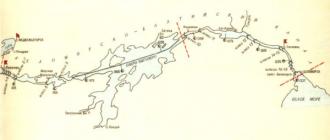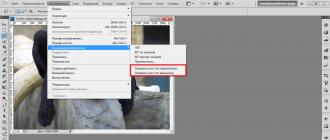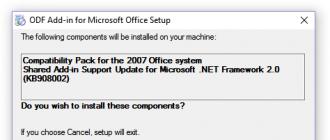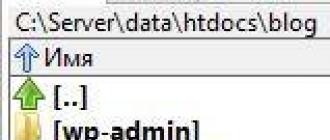Afsuski, bunday qurilmalarda ochish uchun maxsus mo'ljallangan ePub kengaytmali kitoblardan farqli o'laroq, barcha elektron o'quvchilar va boshqa mobil qurilmalar PDF formatini o'qishni qo'llab-quvvatlamaydi. Shuning uchun, bunday qurilmalarda PDF hujjatining mazmunini ko'rishni istagan foydalanuvchilar uchun uni ePub-ga aylantirish haqida o'ylash mantiqan.
Afsuski, hech qanday o'qish dasturi PDF-ni to'g'ridan-to'g'ri ePub-ga aylantira olmaydi. Shuning uchun, shaxsiy kompyuterda ushbu maqsadga erishish uchun siz onlayn formatlash xizmatlaridan yoki kompyuterda o'rnatilgan konvertor dasturlaridan foydalanishingiz kerak. Oxirgi vositalar guruhi haqida ushbu maqolada batafsilroq gaplashamiz.
1-usul: kalibr
Avvalo, konvertor, o‘qish ilovasi va elektron kutubxona funksiyalarini birlashtirgan Calibri dasturiga to‘xtalib o‘tamiz.
- Dasturni ishga tushiring. PDF hujjatni qayta formatlashni boshlashdan oldin uni Calibre kutubxonasi to'plamiga qo'shishingiz kerak. bosing "Kitob qo'shish".
- Kitob tanlash tugmasi paydo bo'ladi. PDF joylashgan joyni toping va uni belgilab, bosing "Ochiq".
- Tanlangan ob'ekt endi Calibri interfeysidagi kitoblar ro'yxatida ko'rsatiladi. Bu kutubxona uchun ajratilgan xotiraga qo'shilganligini anglatadi. Transformatsiyaga o'tish uchun uning nomini tanlang va ustiga bosing "Kitoblarni aylantirish".
- Bo'limdagi sozlamalar oynasi faollashtirilgan "Metama'lumotlar". Elementdagi birinchi belgi "Chiqish formati" pozitsiya "EPUB". Bu erda bajarilishi kerak bo'lgan yagona majburiy harakat. Undagi barcha boshqa manipulyatsiyalar faqat foydalanuvchining iltimosiga binoan amalga oshiriladi. Xuddi shu oynada siz tegishli maydonlarga metama'lumotlarning butun qatorini qo'shishingiz yoki o'zgartirishingiz mumkin, ya'ni kitob nomi, nashriyot, muallifning ismi, teglar, eslatmalar va boshqalar. Bu erda elementning o'ng tomonidagi papka belgisini bosish orqali qopqoqni boshqa rasmga o'zgartirishingiz mumkin "Muqovaning rasmini o'zgartirish". Shundan so'ng, ochilgan oynada siz qattiq diskda saqlanadigan qopqoq sifatida mo'ljallangan oldindan tayyorlangan rasmni tanlashingiz kerak.
- Bobda "Dekor" Siz oynaning yuqori qismidagi yorliqlarni bosish orqali bir qator grafik sozlamalarni sozlashingiz mumkin. Avvalo, kerakli o'lcham, chekinish va kodlashni tanlab, shrift va matnni tahrirlashingiz mumkin. CSS uslublarini ham qo'shishingiz mumkin.
- Endi tabga o'ting "Evristik ishlov berish". Bo'limga o'z nomini bergan funktsiyani faollashtirish uchun parametr yonidagi katakchani belgilang "Evristik ishlov berishga ruxsat berish". Ammo buni amalga oshirishdan oldin, ushbu vosita xatolarni o'z ichiga olgan shablonlarni tuzatsa-da, shu bilan birga, bu texnologiya hali mukammal emas va undan foydalanish ba'zi hollarda konvertatsiya qilinganidan keyin yakuniy faylni yomonlashtirishi mumkinligini hisobga olishingiz kerak. Ammo evristik ishlov berish qaysi parametrlarga ta'sir qilishini foydalanuvchining o'zi aniqlashi mumkin. Yuqoridagi texnologiyani qo'llashni istamagan sozlamalarni aks ettiruvchi elementlar belgilanmagan bo'lishi kerak. Misol uchun, agar siz dasturning satr uzilishlarini boshqarishini xohlamasangiz, pozitsiyani olib tashlang "Qator uzilishlarini olib tashlash" va hokazo.
- Yorliqda "Sahifa sozlamalari" Muayyan qurilmalarda chiquvchi ePubni toʻgʻriroq koʻrsatish uchun chiqish va kirish profilini belgilashingiz mumkin. Bu erda chegara chegarasi ham belgilanadi.
- Yorliqda "Tuzilishni aniqlang" Elektron kitobda bo'limlarning joylashuvi va umumiy tuzilmani to'g'ri ko'rsatishini ta'minlash uchun XPath ifodalarini o'rnatishingiz mumkin. Ammo bu sozlama ma'lum bilimlarni talab qiladi. Agar sizda ular bo'lmasa, ushbu yorliqdagi parametrlarni o'zgartirmaslik yaxshiroqdir.
- XPath iboralari yordamida mundarija tuzilmasi ko'rinishini sozlashning shunga o'xshash imkoniyati yorliqda taqdim etilgan, bu deb ataladi. "Mundarija".
- Yorliqda "Qidirish va almashtirish" Siz so'zlar va oddiy iboralarni kiritish va ularni boshqa variantlar bilan almashtirish orqali qidirishingiz mumkin. Bu xususiyat faqat matnni chuqur tahrirlash uchun ishlatiladi. Aksariyat hollarda ushbu vositadan foydalanishning hojati yo'q.
- Tabga o'tish "PDF kiritish", siz faqat ikkita qiymatni sozlashingiz mumkin: chiziqni kengaytirish omili va konvertatsiya paytida tasvirlarni o'tkazish kerakligini aniqlang. Odatiy bo'lib, rasmlar uzatiladi, lekin agar siz ularning yakuniy faylda bo'lishini xohlamasangiz, yonidagi katakchani belgilashingiz kerak. "Rasm yo'q".
- Yorliqda "EPUB chiqishi" Tegishli elementlarning yonidagi katakchalarni belgilab, oldingi bo'limga qaraganda bir nechta parametrlarni sozlashingiz mumkin. Ular orasida:
- Sahifa tanaffuslari bilan ajratmang;
- Sukut bo'yicha qopqoq yo'q;
- SVG qopqog'i yo'q;
- Yassi EPUB fayl tuzilishi;
- Qopqoqning nisbatlarini saqlang;
- O'rnatilgan Mundarijani kiriting va hokazo.
Alohida elementda, agar kerak bo'lsa, qo'shilgan tarkibga sarlavha qo'yishingiz mumkin. Hududda "Fayllarni ko'proq bo'lish" Yakuniy ob'ekt unga etib kelganida uning qanday o'lchamdagi qismlarga bo'linishini belgilashingiz mumkin. Odatiy bo'lib, bu qiymat 200 KB ni tashkil qiladi, lekin uni oshirish yoki kamaytirish mumkin. Kam quvvatli mobil qurilmalarda konvertatsiya qilingan materialni keyinchalik o'qish uchun bo'linishning bunday imkoniyati ayniqsa dolzarbdir.
- Yorliqda "Nosozliklarni tuzatish" Konvertatsiya jarayonidan keyin disk raskadrovka faylini eksport qilish mumkin. Bu konversiya xatolarini aniqlash va agar mavjud bo'lsa, ularni hal qilishga yordam beradi. Nosozliklarni tuzatish fayli qaerga joylashtirilishini belgilash uchun katalog tasviridagi belgini bosing va ochilgan oynada kerakli katalogni tanlang.
- Barcha kerakli ma'lumotlarni kiritgandan so'ng, siz konvertatsiya jarayonini boshlashingiz mumkin. bosing "KELISHDIKMI".
- Qayta ishlash boshlanadi.
- U tugallangandan so'ng, guruhdagi kutubxonalar ro'yxatida kitob nomini tanlashda "Formatlar" yozuvdan tashqari "PDF", yozuv ham ko'rsatiladi "EPUB". Ushbu formatdagi kitobni to'g'ridan-to'g'ri o'rnatilgan Calibri o'quvchi orqali o'qish uchun ushbu elementni bosing.
- O'quvchi boshlanadi, unda siz to'g'ridan-to'g'ri kompyuteringizda o'qishingiz mumkin.
- Agar siz kitobni boshqa qurilmaga ko'chirishingiz yoki u bilan boshqa manipulyatsiyalarni bajarishingiz kerak bo'lsa, buning uchun uning joylashuvi katalogini ochishingiz kerak. Buning uchun kitob nomini ta'kidlaganingizdan so'ng, ustiga bosishingiz kerak "Ochish uchun bosing" parametrga qarama-qarshi "Yo'l".
- Boshlanadi "dirijyor" aylantirilgan ePub fayli aynan qaerda joylashgan. Bu Calibri ichki kutubxonasidagi kataloglardan biri bo'ladi. Endi siz ushbu ob'ekt bilan istalgan manipulyatsiyani amalga oshirishingiz mumkin.



















Ushbu qayta formatlash usuli ePub formati opsiyalari uchun juda batafsil sozlamalarni taklif etadi. Afsuski, Calibri o'zgartirilgan fayl yuboriladigan katalogni ko'rsatish imkoniyatiga ega emas, chunki barcha qayta ishlangan kitoblar dastur kutubxonasiga yuboriladi.
2-usul: AVS konvertori
PDF hujjatlarini ePub-ga qayta formatlash operatsiyasini bajarishga imkon beruvchi keyingi dastur AVS Converter hisoblanadi.
- AVS Converter-ni oching. bosing "Fayl qo'shish".

Agar ushbu parametr siz uchun maqbulroq ko'rinsa, paneldagi xuddi shu nomdagi tugmani ham ishlating.

Menyu bandi navigatsiyasidan ham foydalanishingiz mumkin "Fayl" Va "Fayllarni qo'shish" yoki foydalaning Ctrl+O.
- Standart hujjat qo'shish vositasi faollashtirilgan. PDF joylashgan joyni toping va belgilangan elementni tanlang. bosing "Ochiq".

Hujjatni konvertatsiya qilish uchun tayyorlangan ob'ektlar ro'yxatiga qo'shishning yana bir usuli mavjud. Bu dan tortib olishni o'z ichiga oladi "dirijyor" PDF kitoblar AVS Converter oynasiga.
- Yuqoridagi amallardan birini bajarganingizdan so'ng, PDF tarkibi oldindan ko'rish maydonida paydo bo'ladi. Yakuniy formatni tanlashingiz kerak. Element ichida "Chiqish formati" to'rtburchakni bosing "Elektron kitobda". Muayyan formatlarni ko'rsatadigan qo'shimcha maydon paydo bo'ladi. Ro'yxatdagi variantni tanlashingiz kerak "ePub".
- Bundan tashqari, siz qayta formatlangan ma'lumotlar yuboriladigan katalog manzilini belgilashingiz mumkin. Odatiy bo'lib, bu oxirgi konvertatsiya qilingan papka yoki katalogdir "Hujjatlar" joriy Windows hisobi. Elementda aniq jo'natish yo'lini ko'rishingiz mumkin "Chiqish papkasi". Agar u sizga mos kelmasa, uni o'zgartirish mantiqan. Bosish kerak "Ko'rib chiqish ...".
- Ko'rinadi "Papkalarni ko'rib chiqish". Qayta formatlangan ePub-ni saqlamoqchi bo'lgan jildni tanlang va ustiga bosing "KELISHDIKMI".
- Belgilangan manzil interfeys elementida paydo bo'ladi "Chiqish papkasi".
- Konverterning chap qismida, formatni tanlash bloki ostida siz bir qator kichik konvertatsiya sozlamalarini belgilashingiz mumkin. Darhol bosing "Format parametrlari". Ikki elementdan iborat sozlamalar guruhi ochiladi:
- Qopqoqni saqlang;
- O'rnatilgan shriftlar.
Bu ikkala variant ham yoqilgan. Agar siz o'rnatilgan shriftlarni qo'llab-quvvatlashni o'chirib qo'ymoqchi bo'lsangiz va qopqoqni olib tashlamoqchi bo'lsangiz, tegishli elementlardan belgini olib tashlashingiz kerak.
- Keyin blokni oching "Birlashtirish". Bu erda bir vaqtning o'zida bir nechta hujjatlarni ochishda ularni bitta ePub ob'ektiga birlashtirish mumkin. Buni amalga oshirish uchun siz pozitsiyaning yonida belgi qo'yishingiz kerak "Ochiq hujjatlarni birlashtirish".
- Keyin blok nomini bosing "Nomini o'zgartirish". Ro'yxatda "Profil" qayta nomlash variantini tanlashingiz kerak. Dastlab qiymat u erda o'rnatiladi "Asl ism". Ushbu parametrdan foydalanganda, ePub fayl nomi kengaytmadan tashqari PDF hujjat nomi bilan bir xil bo'lib qoladi. Agar uni o'zgartirish zarur bo'lsa, ro'yxatdagi ikkita pozitsiyadan birini belgilash kerak: "Matn + hisoblagich" yoki "Counter+Matn".
Birinchi holda, quyidagi elementga kerakli nomni kiriting "Matn". Hujjatning nomi, aslida, bu nom va seriya raqamidan iborat bo'ladi. Ikkinchi holda, seriya raqami nomdan oldin joylashgan bo'ladi. Bu raqam, ayniqsa, fayllarni guruhlarga aylantirishda ularning nomlari boshqacha bo'lishi uchun foydalidir. Nomni o'zgartirishning yakuniy natijasi yozuv yonida paydo bo'ladi "Chiqish nomi".
- Parametrlarning yana bir bloki mavjud - "Rasmlarni ajratib olish". U asl PDF-dan rasmlarni alohida katalogga chiqarish uchun ishlatiladi. Ushbu parametrdan foydalanish uchun blok nomini bosing. Odatiy bo'lib, rasmlar yuboriladigan manzil katalogidir "Mening hujjatlarim" profilingiz. Agar siz uni o'zgartirishingiz kerak bo'lsa, maydonni bosing va paydo bo'lgan ro'yxatdan tanlang "Ko'rib chiqish ...".
- Asbob paydo bo'ladi "Papkalarni ko'rib chiqish". Rasmlarni saqlamoqchi bo'lgan joyni belgilang va ustiga bosing "KELISHDIKMI".
- Katalog nomi maydonda paydo bo'ladi "Maqsad papkasi". Unga rasmlarni yuklash uchun bosing "Rasmlarni ajratib olish".
- Endi barcha sozlamalar aniqlangandan so'ng, siz qayta formatlash jarayoniga o'tishingiz mumkin. Uni faollashtirish uchun bosing "Boshla!".
- Transformatsiya jarayoni boshlandi. Uning o'tish dinamikasini oldindan ko'rish maydonida foiz sifatida ko'rsatilgan ma'lumotlarga qarab baholash mumkin.
- Ushbu jarayonning oxirida qayta formatlash muvaffaqiyatli yakunlanganligini ko'rsatadigan oyna ochiladi. Olingan ePubni topish uchun katalogga tashrif buyurishingiz mumkin. bosing "Rev. papka".
- Ochiladi "dirijyor" o'zgartirilgan ePub mavjud bo'lgan papkada. Endi u bu yerdan mobil qurilmaga o'tkazilishi, to'g'ridan-to'g'ri kompyuterdan o'qilishi yoki boshqa manipulyatsiyalarni bajarishi mumkin.















Ushbu konvertatsiya usuli juda qulaydir, chunki u bir vaqtning o'zida ko'p sonli ob'ektlarni o'zgartirishga imkon beradi va foydalanuvchiga konvertatsiya qilinganidan keyin olingan ma'lumotlar uchun saqlash papkasini belgilashga imkon beradi. Asosiy kamchilik shundaki, AVS to'lanadi.
3-usul: Format zavodi
Berilgan yo'nalishda amallarni bajara oladigan boshqa konvertor Format Factory deb ataladi.
- Format zavodini oching. Nom ustiga bosing "Hujjat".
- Belgilar ro'yxatidan tanlang "EPub".
- Belgilangan formatga o'tkazish shartlari oynasi faollashtirildi. Avvalo, siz PDF-ni ko'rsatishingiz kerak. bosing "Fayl qo'shish".
- Standart shakl qo'shish oynasi paydo bo'ladi. PDF saqlash maydonini toping, ushbu faylni belgilang va bosing "Ochiq". Siz bir vaqtning o'zida ob'ektlar guruhini tanlashingiz mumkin.
- Tanlangan hujjatlarning nomi va ularning har biriga yo'l konvertatsiya parametrlari qobig'ida paydo bo'ladi. Elementda protsedura tugagandan so'ng aylantirilgan material yuboriladigan katalog ko'rsatiladi "Maqsad papkasi". Odatda, bu konvertatsiya oxirgi marta amalga oshirilgan maydondir. Agar siz uni o'zgartirmoqchi bo'lsangiz, ustiga bosing "O'zgartirish".
- Ochiladi "Papkalarni ko'rib chiqish". Maqsadli katalogni topgandan so'ng, uni tanlang va bosing "KELISHDIKMI".
- Yangi yo'l elementda ko'rsatiladi "Maqsad papkasi". Aslida, bu vaqtda barcha shartlar berilgan deb hisoblash mumkin. bosing "KELISHDIKMI".
- Siz asosiy konvertor oynasiga qaytasiz. Ko'rib turganingizdek, PDF hujjatini ePubga aylantirish uchun biz yaratgan vazifa transformatsiyalar ro'yxatida paydo bo'ldi. Jarayonni faollashtirish uchun ushbu ro'yxat elementini belgilang va bosing "Boshlash".
- Konvertatsiya jarayoni sodir bo'ladi, uning dinamikasi ustunda bir vaqtning o'zida grafik va foiz ko'rinishida ko'rsatiladi. "davlat".
- Xuddi shu ustundagi harakatning bajarilishi qiymatning ko'rinishi bilan belgilanadi "Bajarildi".
- Qabul qilingan ePub manziliga tashrif buyurish uchun ro'yxatdagi vazifa nomini tanlang va ustiga bosing "Maqsad papkasi".

Ushbu o'tishni amalga oshirish uchun yana bir variant ham mavjud. Vazifa nomini o'ng tugmasini bosing. Ko'rsatilgan ro'yxatdan tanlang "Maqsad papkasini ochish".
- Yuqoridagi amallardan birini bajargandan so'ng, darhol kiring "Explorer" ePub joylashtirilgan katalog ochiladi. Kelajakda foydalanuvchi belgilangan ob'ekt bilan har qanday belgilangan amallarni qo'llashi mumkin.

Ushbu aylantirish usuli Calibri-dan foydalanish kabi bepul, lekin ayni paytda AVS Converter-dagi kabi maqsadli papkani aniq belgilash imkonini beradi. Ammo chiquvchi ePub uchun parametrlarni belgilash qobiliyati nuqtai nazaridan Format Factory Calibre-dan sezilarli darajada past.











PDF hujjatini ePub formatiga qayta formatlash imkonini beruvchi bir qancha konvertorlar mavjud. Eng yaxshisini aniqlash juda qiyin, chunki har bir variant o'zining afzalliklari va kamchiliklariga ega. Lekin muayyan muammoni hal qilish uchun mos variantni tanlashingiz mumkin. Masalan, eng aniq ko'rsatilgan parametrlarga ega kitob yaratish uchun Calibri ro'yxatdagi ilovalardan eng mos keladi. Agar siz chiquvchi faylning joylashuvini ko'rsatishingiz kerak bo'lsa, lekin uning sozlamalari haqida ko'p ahamiyat bermasangiz, unda siz AVS Converter yoki Format Factory-dan foydalanishingiz mumkin. Oxirgi variant hatto afzalroqdir, chunki u foydalanish uchun to'lovni talab qilmaydi.
Ushbu maqolada men sizga qanday qilib qilishingiz mumkinligini aytaman PDF-fayllarni ePub-ga o'zgartiring onlayn konvertorlardan foydalanmasdan. Bunday konvertatsiyani amalga oshirish uchun Mac OS operatsion tizimiga ega kompyuterga ega bo'lish kifoya. Buning uchun ajoyib Automator yordam dasturidan foydalanamiz. Ushbu usuldan foydalanib, siz nafaqat PDF-fayllarni ePub-ga, balki o'zgartirishingiz mumkin har qanday matnli hujjatlar (.txt, .rtf, .doc va hokazo.).
Nima uchun PDF-fayllarni ePub-ga aylantirishingiz kerak?
Men o'qishdan zavqlanaman. Apple texnologiyasiga juda hurmatli munosabatimga qaramay, men elektron kitobdan o'qishni afzal ko'raman. Menda Nook Simple Touch bor. Menga kitobning minimalist dizayni va ko‘pchilik iOS o‘quvchilariga mos keluvchi ePub fayllarini tushunishi yoqadi. Gap shundaki, kitob har doim ham yonimda emas, ba'zida telefon yoki planshetdan o'qiyman.
ePub formati Internetda juda keng tarqalgan va siz odatda kerakli kitobni osongina topishingiz mumkin. Biroq, ba'zida kerakli kitob faqat boshqa formatda mavjud bo'lganda paydo bo'ladi. Agar bu FB2 bo'lsa, men foydalanaman. Agar bu PDF bo'lsa, elektron kitobdan o'qish juda qulay emas. Misol uchun, siz shrift hajmini o'zgartira olmaysiz va ko'pincha etti dyuymli ekrandagi matnni o'qish juda qulay emas. Bunday hollarda men odatda Google-dan "pdf epub converter online" kabi narsalarni qidiraman va menga kitobni aylantirishga yordam beradigan xizmatni qidiraman.
Ko'pincha men bunday onlayn konvertatsiya natijasini yoqtirmayman. Bunday saytlar qanday printsip asosida ishlashini bilmayman, lekin ba'zida yakuniy fayldagi matnni formatlashda biror narsa noto'g'ri bo'ladi. Satrlar orasidagi katta masofa, paragraflar oldidan chekinish yo'qligi va shriftni noto'g'ri tanib olish ePub faylini deyarli o'qib bo'lmaydigan qilib qo'yishi mumkin. Yaxshiyamki, Mac OS kompyuteriga ega bo'lganlar endi onlayn konvertorlardan foydalanishlari shart emas. Nima uchun, agar barcha savdolar uchun yordamchi bo'lsa - Automator.
OS X da PDF to ePub konvertorini yaratish
Yaqinda men V.A.ning kitobining sharhiga duch keldim. Koshelev "XVIII-XIX asrning birinchi yarmi rus dehqonlarining xotiralari". Men kitobni o'qimoqchi edim, lekin u faqat PDF va RTF formatlarida onlayn mavjud edi. Ushbu kitobdan misol sifatida men sizga PDF-dan ePub-ga o'zgartirish dasturini qanday yaratishni aytib beraman.
1. Automator-ni oching va "Dastur" hujjat turini tanlang.

2. "Fayllar va papkalar" kutubxonasida "Ko'rsatilgan Finder ob'ektlarini olish" amalini tanlang. Uni o'ngdagi panelga torting (yoki shunchaki ikki marta bosing).

3. “Pdf fayllari” kutubxonasida “PDF matnini chiqarish” amalini tanlang.

4. “Matn” kutubxonasida “Matnni ePub faylga” amalini tanlang.

5. Dasturni saqlang (Command-S), men uni "PDF to ePub" sifatida saqladim.

Asos sifatida, jarayon tugallandi va siz fayllaringizni o'zgartirishingiz mumkin. Buni amalga oshirish uchun PDF-faylni hozirgina yaratilgan dastur bilan belgiga sudrab olib boring. Keyin Automator hamma narsani o'zi qiladi. Odatiy bo'lib, fayl "Mening yangi kitobim" deb nomlanadi, keyin siz uni o'zingiz tahrirlashingiz, sarlavhani, muallifni o'zgartirishingiz va muqova qo'shishingiz mumkin.
Darhol estetik go'zallikka intilganlar bir necha oddiy qadamlarni bajarib, darhol "onlayn do'kondagi kabi" kitob yasashlari mumkin.
6. “Text to ePub file” oynasida kitob nomini va muallifni ko'rsating. Muqova faylini kompyuteringizga yuklab oling va unga yo'lni belgilang.

7. "Ko'rsatilgan Finder Ob'ektlarini oling" oynasida "Qo'shish" tugmasini bosing va kerakli PDF faylni biriktiring.

8. Yuqori o'ng burchakda "Ishga tushirish" tugmasini bosing va natijadan rohatlaning.
Matn faylini (.txt, .rtf, .doc va boshqalar) ePubga aylantirish yanada oson. Buni amalga oshirish uchun algoritmning 3-bosqichini o'tkazib yuborish kifoya.
Yaratilgan kitoblar qanday ko'rinishga ega
Va ular ajoyib ko'rinadi. Qopqoq joyida:

Shrift, paragraflar va boshqa chekinishlar bilan hamma narsa yaxshi.


Matn fayllari bilan hech qanday muammo yo'q. PDF holatida hamma narsa matn sifatiga bog'liq. Agar u yomon skanerlangan versiya bo'lsa, unda siz yaxshi natijaga erisha olmaysiz. Ideal variant - dastlab elektron formatda yaratilgan skanerdan o'tkazilmagan PDF hujjati.
Shunday qilib, juda oddiy harakatlar natijasida men o'qish uchun yangi kitob oldim. Endi menda noyob nusxa bor - V.A. Koshelevning "18-asr - 19-asrning birinchi yarmidagi rus dehqonlarining xotiralari" ePub formatida, uni onlayn yuklab bo'lmaydi. Salom.
PDF to ePub Converter - PDF-fayllarni ePub formatiga o'tkazish uchun dastur. PDF elektron kitoblar uchun umume'tirof etilgan format bo'lsa-da, uning kamchiliklari ham yo'q emas. Misol uchun, agar PDF hujjat sahifasi ekranga to'liq mos kelmasa, uni gorizontal aylantirish paneli yordamida doimiy ravishda aylantirishingiz kerak. Ammo PDF hujjatni ePub formatida saqlasangiz, bu va boshqa noqulay daqiqalardan xalos bo'lasiz. ePub formati turli xil ekran o'lchamlariga moslasha oladi va ko'plab zamonaviy elektron kitob o'quvchilari va boshqa mobil qurilmalar (iPad, iPhone va boshqalar) tomonidan qo'llab-quvvatlanadi.
PDF to ePub Converter barcha rasmlar va sahifa tartibini (shriftlar, matn ranglari va h.k.) saqlagan holda kitoblar va hujjatlarni PDF-dan ePub formatiga aylantirish imkonini beradi. Ushbu ilova matnni avtomatik ravishda paragraflarga ajratishi mumkin va har bir sahifani yangi formatda saqlashdan oldin WYSIWYG rejimida tahrirlash imkonini beradi. PDF to ePub Converter ko'p ustunli matn, jadvallar, matematik formulalar va grafiklarni qo'llab-quvvatlaydi. O'tkazish paytida siz elektron kitoblardan pastki va sarlavhalarni olib tashlashingiz, tasvir o'lchamlari va shrift hajmini o'zgartirishingiz, shuningdek xatcho'plar va hujjat tuzilishi haqidagi ma'lumotlarni saqlashingiz mumkin. PDF to ePub Converter fayllarni ommaviy qayta ishlashni qo'llab-quvvatlaydi.
EPUB, elektron nashriyotning qisqa shakli, asosiy maqsadi elektron o'quvchi yoki mobil qurilmalar kabi portativ qurilmalarda ko'rish va o'qish bo'lgan moslashuvchan kontentni saqlash uchun mo'ljallangan formatdir.
Nima uchun PDF-dan EPUB-ga aylantirish kerak?
Yuqorida aytib o'tilganidek, PDF ish stoli kompyuterlarida o'qish uchun keng qo'llaniladigan formatdir, ammo telefon yoki planshetda PDF-fayllaringizni o'qish yoki ko'rish, shuningdek o'qishni osonlashtirish uchun masshtablash haqida gap ketganda, kitob matni chiqadi. PDF formati ekrandan tashqarida yoki to'g'ri ko'rsatilmagan. Matnni to'liq o'qish uchun tarkibni yuqoriga va pastga tuzatish kerak. Shuning uchun PDF-fayllaringizni EPUB-ga aylantirish afzalroqdir. EPUB formati mobil platformalarda o‘qishni osonlashtiradi va javob beruvchi kontent ekran o‘lchamiga mos ravishda shkalasi, displeylari, shriftlari va to‘ldirishlarini moslashi va ko‘rish mumkin bo‘lgan maydon dinamik ravishda o‘zgarganda to‘g‘ri ko‘rsatilishi uchun mo‘ljallangan. Bundan tashqari, EPUB iTunes qabul qiladigan yagona kitob o'qish formatidir. Faylni PDF-dan EPUB-ga o'zgartirgandan so'ng, siz iPod Touch, iPad, iPhone va boshqalarda elektron kitoblaringizni osongina o'qishingiz mumkin.
Ikkala formatning ham afzalliklari borligiga qaramay, EPUB formatiga ustuvorlikni belgilaydigan bir qator sabablar mavjud;
- EPUB formatida matn avtomatik ravishda ekranda qayta oqimlanadi, bu PDF formatida bo'lmaydi.
- Agar siz hujjatni o'qish uchun mobil qurilmaga yuklab olsangiz, shrift o'lchami avtomatik ravishda o'zgartirilishi mumkin, ammo agar sizda PDF fayl bo'lsa, siz qo'lda kattalashtirish va kichraytirishingiz kerak bo'ladi, bu o'z-o'zidan juda zerikarli bo'ladi.
- EPUB hujjatlaridagi so'zlar indekslanadi va o'quvchining o'rnatilgan lug'atida keyingi qidiruvlar uchun ishlatilishi mumkin.
Xulosa qilib aytishimiz mumkinki, o'z kitobini ish stoli kompyuterida o'qimoqchi bo'lganlar uchun PDF formati qulay va maqbul, ammo mobil qurilmada o'qishni istasangiz EPUB tavsiya etiladi.